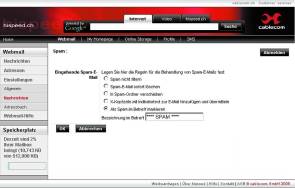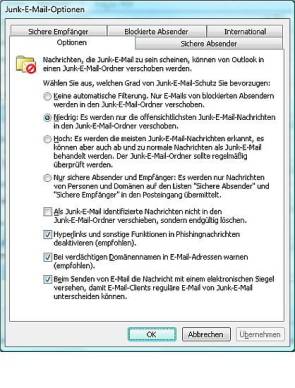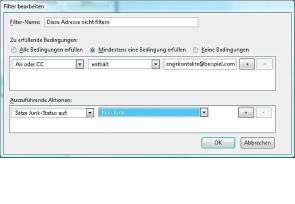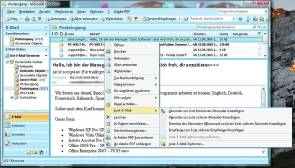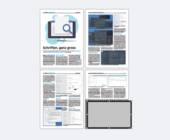Machen Sie Schluss mit Spam
Spam-Filter einsetzen: Massenmails werden heute meist ...
Spam-Filter einsetzen: Massenmails werden heute meist an mehreren Stellen im Internet gefiltert. Zum einen setzen die meisten Mailanbieter (Bluewin, Cablecom, Google, GMX etc.) bereits auf ihren Servern einen Spam-Filter ein. Diesen können Sie per Webmail konfigurieren. Loggen Sie sich dazu auf der Webseite Ihres Anbieters in Ihr Mailkonto ein. Suchen Sie jetzt nach einem Punkt wie Einstellungen oder Optionen. Hier finden Sie einen Link Spam-Filter oder ähnlich. Klicken Sie darauf, um zu prüfen, ob der Spam-Filter aktiviert ist. Meistens haben Sie noch verschiedene Konfigurationsmöglichkeiten zur Auswahl.
Falls Sie Ihre Mails meist lokal mit einem Programm wie Outlook oder Thunderbird abrufen, sollten Sie eine Option wie «Als Spam im Betreff markieren» wählen. So werden die Nachrichten nicht online aussortiert, sondern weitergeleitet und Sie können in Ihrem lokalen Mailprogramm eine Filterregel erstellen.
Rufen Sie Ihre Nachrichten hingegen meist online ab, können Sie die Massenmails auch dort in den Spam-Ordner verschieben lassen. Ein sofortiges Löschen empfiehlt sich nicht, da manchmal auch seriöse Nachrichten als Spam deklariert werden. Werfen Sie deshalb jeweils einen Blick in den Spam-Ordner Ihres Webmailkontos. Hier können Sie auch falsch aussortierte Nachrichten mit Optionen wie Kein Spam als seriös kennzeichnen, damit diese künftig nicht mehr im Spam-Ordner landen.
Lokal filtern: Ausser den Providern bieten heute auch viele Mailprogramme wie Outlook oder Thunderbird einen Spam-Filter. Und so konfigurieren Sie ihn optimal: In Microsofts Mailprogramm Outlook werden Absender aus Ihrem Adressbuch automatisch als seriös eingestuft. Sie können Outlook zusätzlich dazu bringen, dass alle Absender als gut deklariert werden, die schon einmal eine Mail von Ihnen erhalten haben. Klicken Sie dazu auf Extras/Optionen/Junk-E-Mail-Optionen, um zu den Spam-Einstellungen zu gelangen. Unter Sichere Absender setzen Sie nun das entsprechende Häkchen.
Nutzen Sie eine separate Mailadresse nur für enge Bekannte und bekommen Sie dort keine unerwünschte Post, fügen Sie diese im Register «Sichere Empfänger» hinzu. So umgehen die Mails für diese Adresse den Spam-Filter. Im Register Optionen können Sie nun den Schutzgrad auf «Hoch» stellen, da Mails von bekannten Quellen nicht mehr gefiltert werden.
Auch der Filter der kostenlosen Mailsoftware Thunderbird lässt standardmässig Kontakte aus dem Adressbuch passieren. Da das Programm beim Schreiben einer Mail den Empfänger automatisch ins Adressbuch einträgt, werden diese ebenfalls als seriös gekennzeichnet. Im Gegensatz zu Outlook muss dies nicht angepasst werden.
Um Mails einer bestimmten Adresse nicht zu filtern, klicken Sie auf Extras/Filter und danach auf Neu. Geben Sie dem Filter einen Namen. Wählen Sie An oder CC und tippen Sie die gewünschte Adresse ein. Auszuführende Aktionen setzen Sie auf «Setze Junk-Status auf» «Kein Junk». Mit Klick auf OK ist die Regel erstellt.
Falsch erkannt? Wird fälschlicherweise eine Spammail durchgelassen oder eine seriöse Nachricht als unerwünscht eingestuft, bieten sowohl Outlook als auch Thunderbird Funktionen, um dies in Zukunft zu vermeiden.
Überlistet eine Spammail den Filter von Outlook, fügen Sie den Absender zur Liste blockierter Absender hinzu. Klicken Sie dazu die Mail mit der rechten Maustaste an und öffnen Sie das Menü Junk-E-Mail. Wundern Sie sich aber nicht, wenn schon bald wieder ähnliche Mails den Filter umgehen. Der Grund: Die Absender von Massenmails werden oft per Zufall generiert. Im selben Menü können Sie übrigens auch seriöse Absender zur Liste der sicheren Absender hinzufügen.
Thunderbird ist noch einfacher zu bedienen als Outlook. Klicken Sie bei falsch erkannten Mails im Menü einfach auf den Button Kein Junk bzw. Junk, um den Spam-Status aufzuheben oder zu aktivieren. Im Gegensatz zu Outlook lernt Thunderbird anhand des Inhalts, was Spam ist und was nicht, und verbessert seine Erkennung.
Tipp: Werfen Sie sowohl bei Outlook als auch bei Thunderbird regelmässig einen Blick in den Junkmailordner, damit nicht eine wichtige Nachricht untergeht.
Tipp: Werfen Sie sowohl bei Outlook als auch bei Thunderbird regelmässig einen Blick in den Junkmailordner, damit nicht eine wichtige Nachricht untergeht.
Kommentare
Es sind keine Kommentare vorhanden.